Windows 10 ist ein vielseitiges Betriebssystem, das sowohl auf klassischen Desktop-PCs und Laptops als auch auf Tablets eingesetzt wird. Diese Geräte sind mit verschiedenen Funktechnologien ausgestattet, die es ihnen ermöglichen, sich mit Netzwerken und anderen Geräten zu verbinden. Dazu gehören beispielsweise WLAN- und Bluetooth-Schnittstellen.
Unter Windows 10 ist es möglich, sowohl WLAN als auch Bluetooth unabhängig voneinander zu aktivieren oder zu deaktivieren. Das bedeutet, dass Sie beide Funkverbindungen ausschalten können, oder eine Verbindung aktiv lassen, während die andere deaktiviert ist. Für eine schnelle Deaktivierung aller Funkverbindungen bietet Windows 10 den Flugmodus an.
Den Flugmodus in Windows 10 deaktivieren
Wenn der Flugmodus aktiv ist, erkennen Sie dies am Flugzeugsymbol in der Taskleiste. Dieses Symbol ersetzt das gewohnte WLAN- oder Ethernet-Symbol, welches normalerweise die Netzwerkverbindung signalisiert.
Das Aktivieren und Deaktivieren des Flugmodus ist unkompliziert. Allerdings kann es vorkommen, dass man die entsprechenden Bedienelemente nicht sofort findet und somit nicht weiß, wie man den Flugmodus deaktiviert.
1. Das Info-Center
Die einfachste Methode, den Flugmodus in Windows 10 auszuschalten, führt über das Info-Center. Dort finden Sie einen eigenen Schalter, mit dem Sie den Modus an- oder ausschalten können.
Drücken Sie die Tastenkombination Win + A.
Im daraufhin rechts eingeblendeten Fenster klicken Sie auf die Schaltfläche „Flugmodus“.
Die Markierung auf der Schaltfläche verschwindet und signalisiert damit, dass der Flugmodus nun deaktiviert ist.
2. Das WLAN-Netzwerk-Panel
Wenn der Flugmodus eingeschaltet ist, wird ein Flugzeugsymbol in der Taskleiste angezeigt. Ein Klick auf dieses Symbol öffnet das WLAN-Netzwerkfenster. Hier befindet sich ebenfalls ein Schalter, mit dem Sie den Flugmodus ein- oder ausschalten können.
Klicken Sie auf das Flugzeugsymbol in der Taskleiste.
Im sich öffnenden Fenster klicken Sie auf den Schalter „Flugzeugmodus“.
Die Markierung auf dem Schalter verschwindet, und der Flugmodus ist deaktiviert.
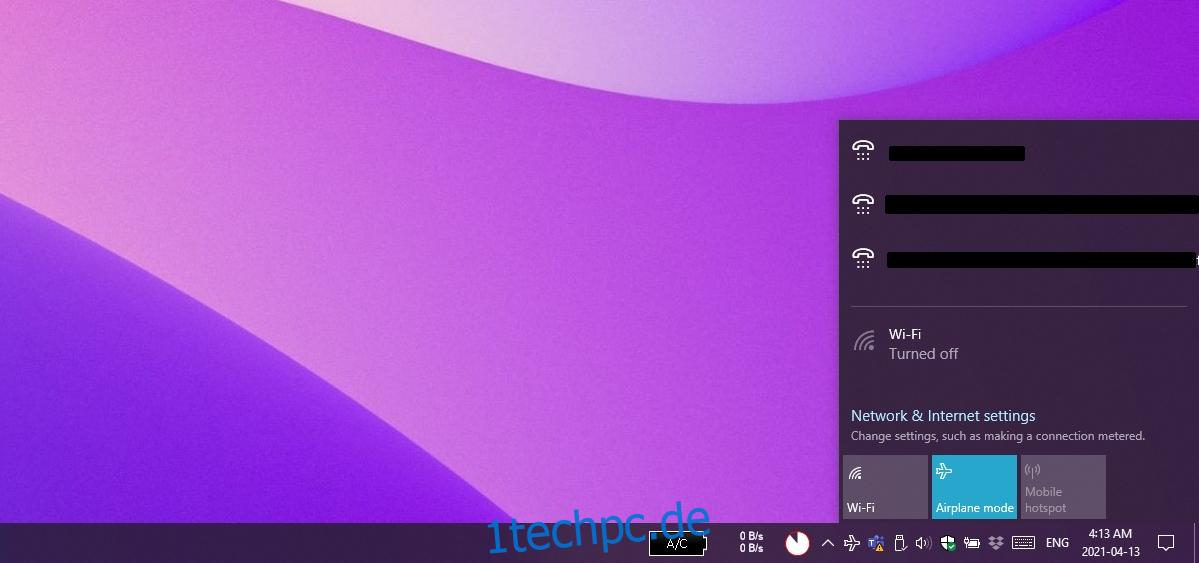
3. Die Einstellungen-App
Eine weitere Möglichkeit, den Flugmodus zu deaktivieren, besteht über die Einstellungen. Diese Methode ist jedoch etwas umständlicher als die vorherigen.
Drücken Sie die Tastenkombination Win + I, um die App „Einstellungen“ zu öffnen.
Wählen Sie „Netzwerk und Internet“.
Klicken Sie auf den Reiter „Flugmodus“.
Schalten Sie den Schalter oben auf „Aus“.
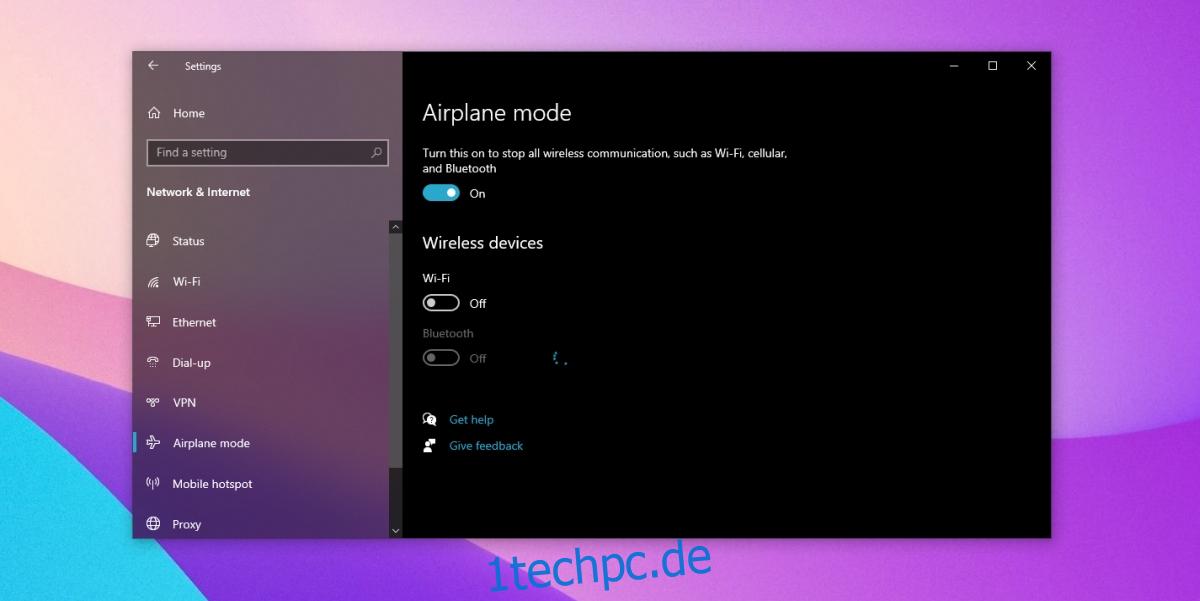
4. Dedizierte Taste auf der Tastatur
Haben Sie sich schon einmal gefragt, wie Sie den Flugmodus versehentlich aktiviert haben? Oftmals ist die Tastatur der Grund dafür. Viele Tastaturen, besonders die in Laptops verbauten, verfügen über eine spezielle Taste, um WLAN zu aktivieren oder deaktivieren. Unter Windows 10 ist diese Taste häufig dem Flugmodus zugeordnet. Ein Druck auf diese Taste aktiviert den Flugmodus und ein erneutes Drücken deaktiviert ihn wieder.
Suchen Sie auf Ihrer Tastatur nach einer Taste mit einem WLAN- oder Antennensymbol und drücken Sie diese. Der Flugmodus sollte nun deaktiviert sein.
Fazit
Der Flugmodus dient dazu, die gesamte drahtlose Kommunikation eines Systems zu unterbinden. Er funktioniert im Prinzip wie ein „Notaus“-Schalter für drahtlose Verbindungen, ist aber eine weichere Variante, die keine unnötigen Störungen verursacht. Wenn Sie schnell und einfach Internet und Bluetooth ausschalten müssen, ist der Flugmodus ein sehr praktisches Hilfsmittel.